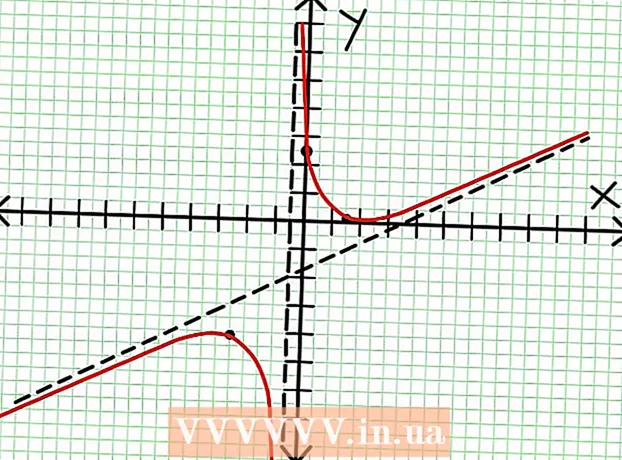Forfatter:
Sara Rhodes
Oprettelsesdato:
12 Februar 2021
Opdateringsdato:
2 Juli 2024

Indhold
Du kan slutte dit Samsung Smart TV til et trådløst netværk for at surfe på internettet, spille onlinespil og se streaming video (f.eks. Netflix). For at forbinde dit Samsung TV til et trådløst netværk skal du indtaste dine trådløse legitimationsoplysninger i den tilsvarende menu på dit tv.
Trin
Del 1 af 2: Sådan tilsluttes dit tv til et trådløst netværk
 1 Tænd for tv'et, og tryk på "Menu" på fjernbetjeningen.
1 Tænd for tv'et, og tryk på "Menu" på fjernbetjeningen. 2 Brug fjernbetjeningen til at vælge "Netværk". Menuen "Netværk" åbnes.
2 Brug fjernbetjeningen til at vælge "Netværk". Menuen "Netværk" åbnes.  3 Gå til indstillingen "Netværkstype", og vælg "Trådløst netværk".
3 Gå til indstillingen "Netværkstype", og vælg "Trådløst netværk". 4 Gå til "Netværksindstillinger", og vælg "Vælg netværk". En liste over tilgængelige trådløse netværk vises på skærmen.
4 Gå til "Netværksindstillinger", og vælg "Vælg netværk". En liste over tilgængelige trådløse netværk vises på skærmen.  5 Vælg navnet på det ønskede trådløse netværk. Vinduet Sikkerhedsnøgle åbnes.
5 Vælg navnet på det ønskede trådløse netværk. Vinduet Sikkerhedsnøgle åbnes.  6 Indtast din trådløse adgangskode ved hjælp af tastaturet på skærmen, og tryk derefter på den BLÅ knap på fjernbetjeningen. Tv'et forsøger at oprette forbindelse til det trådløse netværk.
6 Indtast din trådløse adgangskode ved hjælp af tastaturet på skærmen, og tryk derefter på den BLÅ knap på fjernbetjeningen. Tv'et forsøger at oprette forbindelse til det trådløse netværk.  7 Vælg "OK", når skærmen viser "Tilsluttet". Tv'et er nu forbundet til et trådløst netværk.
7 Vælg "OK", når skærmen viser "Tilsluttet". Tv'et er nu forbundet til et trådløst netværk.
Del 2 af 2: Fejlfinding
 1 Prøv at slukke og tænde dit tv, når du konfigurerer din trådløse netværksforbindelse. Nogle modeller har brug for dette, for at ændringerne kan træde i kraft.
1 Prøv at slukke og tænde dit tv, når du konfigurerer din trådløse netværksforbindelse. Nogle modeller har brug for dette, for at ændringerne kan træde i kraft.  2 Opdater tv'ets firmware ved hjælp af USB -porten, hvis enheden ikke opretter forbindelse til et trådløst netværk. Tv med forældet firmware kan undertiden ikke oprette forbindelse til det trådløse netværk.
2 Opdater tv'ets firmware ved hjælp af USB -porten, hvis enheden ikke opretter forbindelse til et trådløst netværk. Tv med forældet firmware kan undertiden ikke oprette forbindelse til det trådløse netværk. - Gå til https://www.samsung.com/en/support/downloadcenter/ på din computer.
- Klik på fjernsyn, og vælg derefter din tv -model.
- Download den nyeste firmware til din computer, og kopier den derefter til en USB -stick.
- Indsæt USB -lagerenheden i tv'ets USB -port, og tænd derefter for tv'et.
- Tryk på knappen Menu på fjernbetjeningen, og vælg derefter Support> Softwareopdatering> Via USB.
- Vælg "Ja" for at installere den nyeste firmware. Når firmwaren er installeret, skal du slukke og derefter tænde for fjernsynet.
 3 Nulstil din router, hvis den ikke genkender dit tv. Dette gendanner routerens fabriksindstillinger. Måske vil dette løse forbindelsesproblemet.
3 Nulstil din router, hvis den ikke genkender dit tv. Dette gendanner routerens fabriksindstillinger. Måske vil dette løse forbindelsesproblemet. - Tryk og hold knappen "Nulstil" på routerens chassis nede; hvis det ikke virker, skal du tjekke din routers manual for at finde ud af, hvordan du nulstiller den til fabriksindstillingerne.